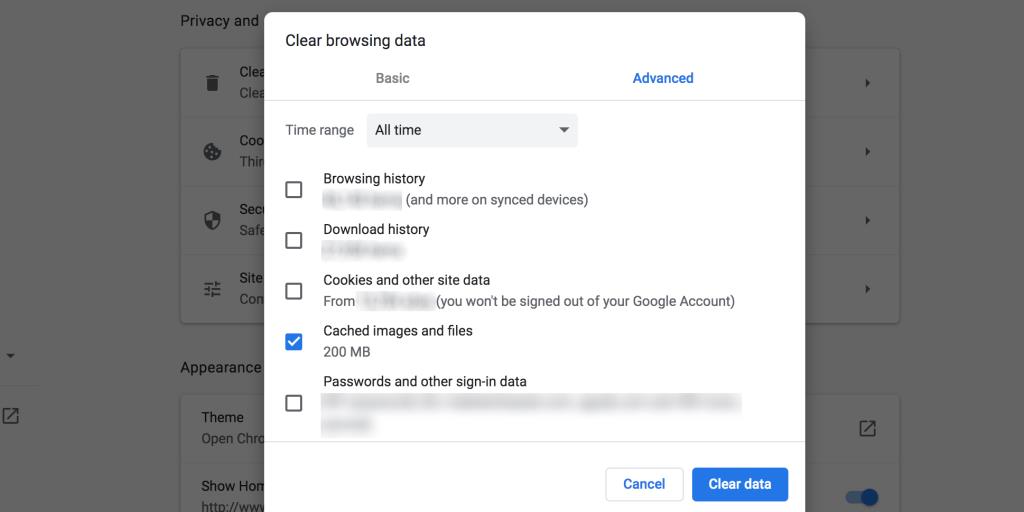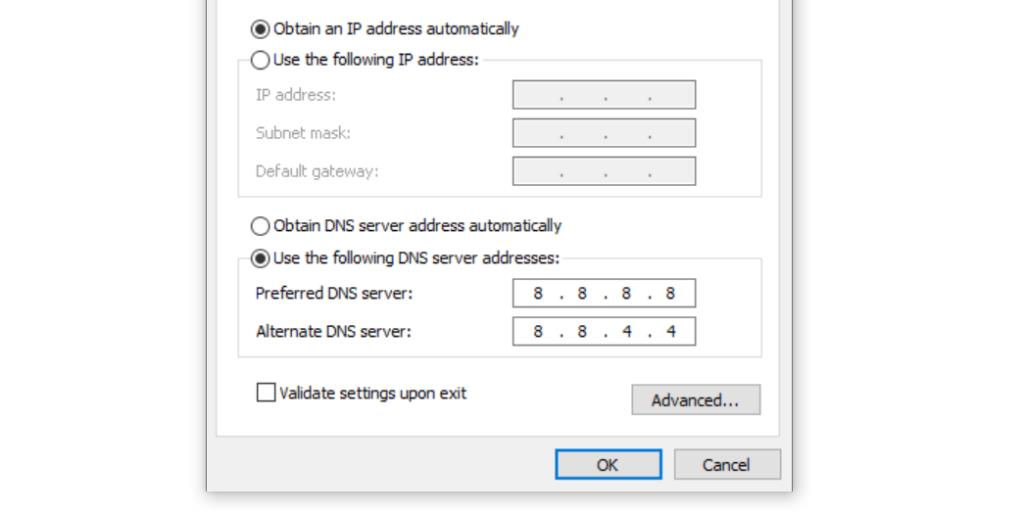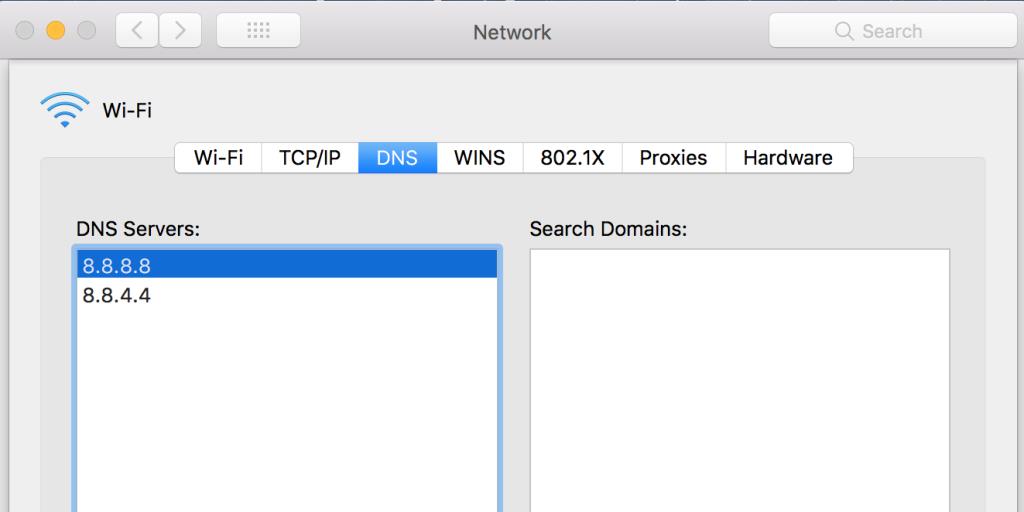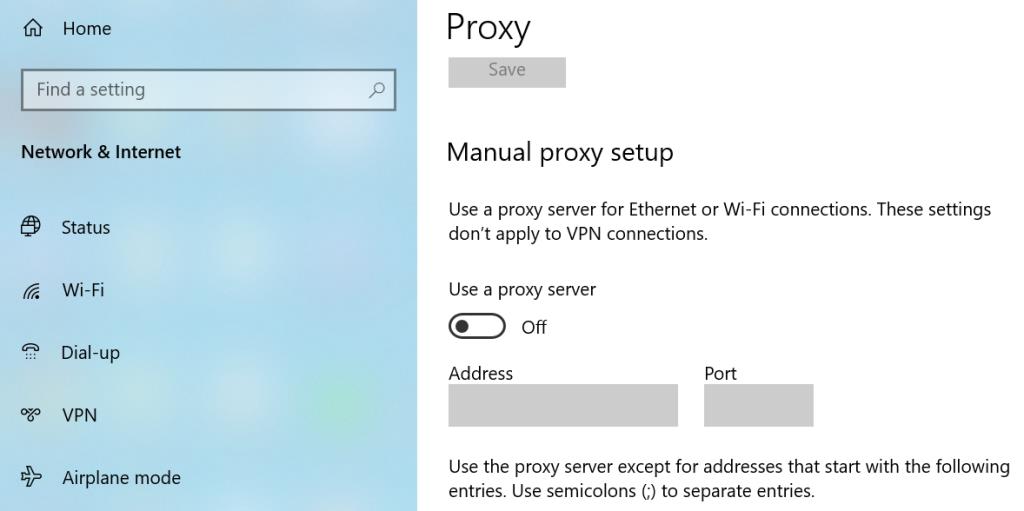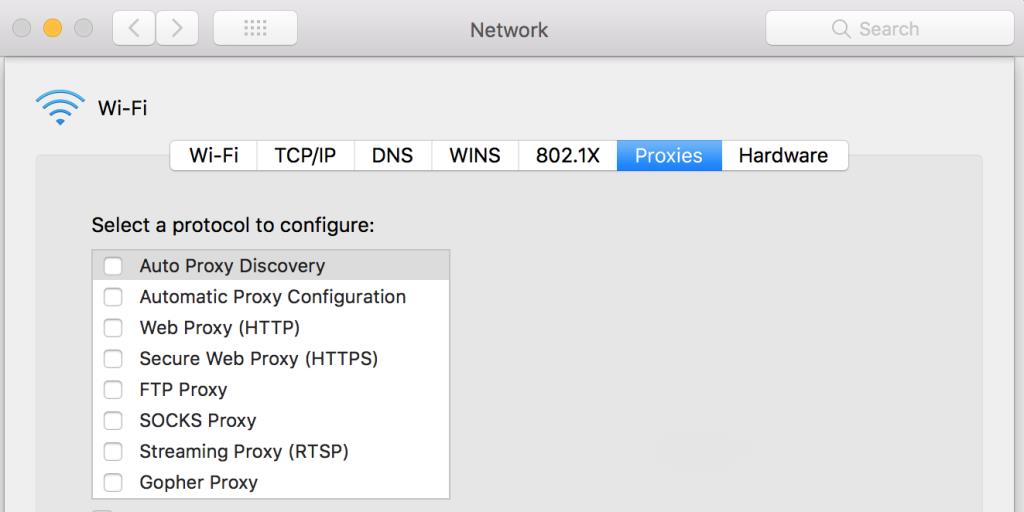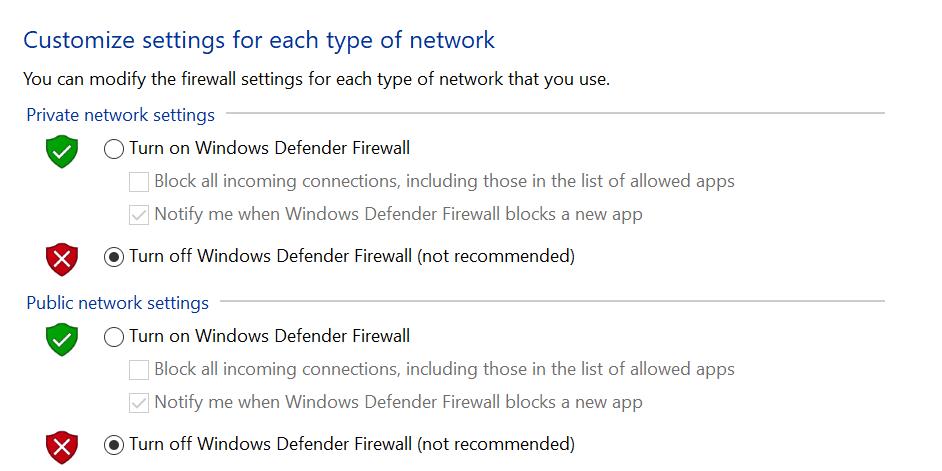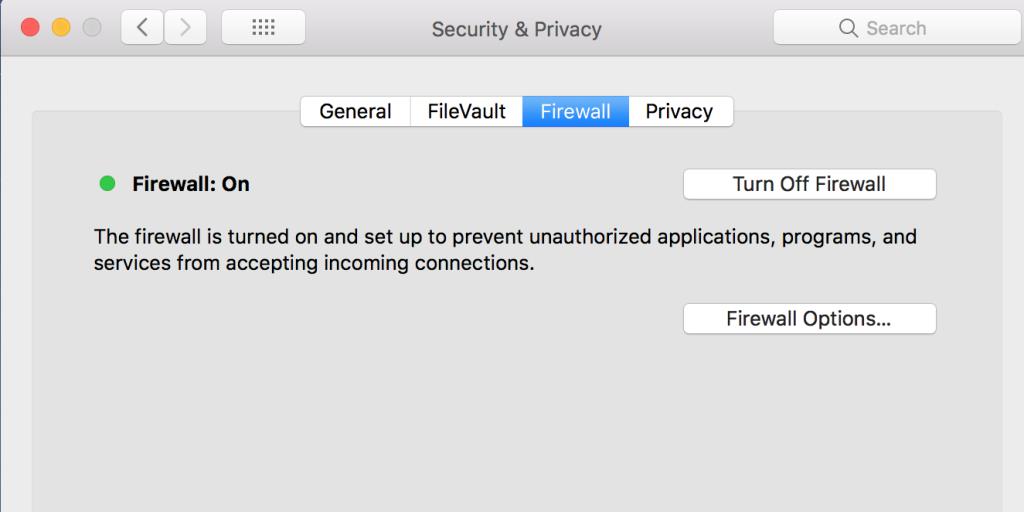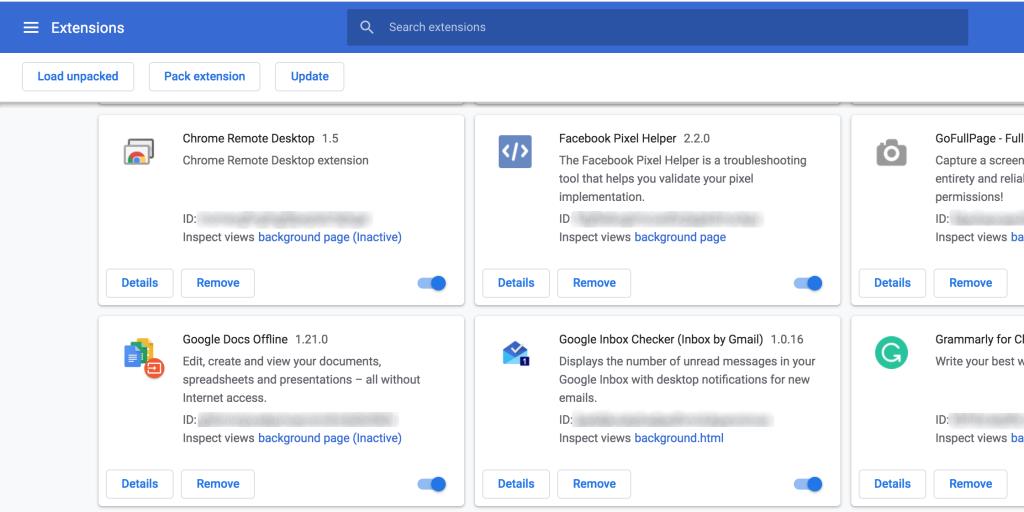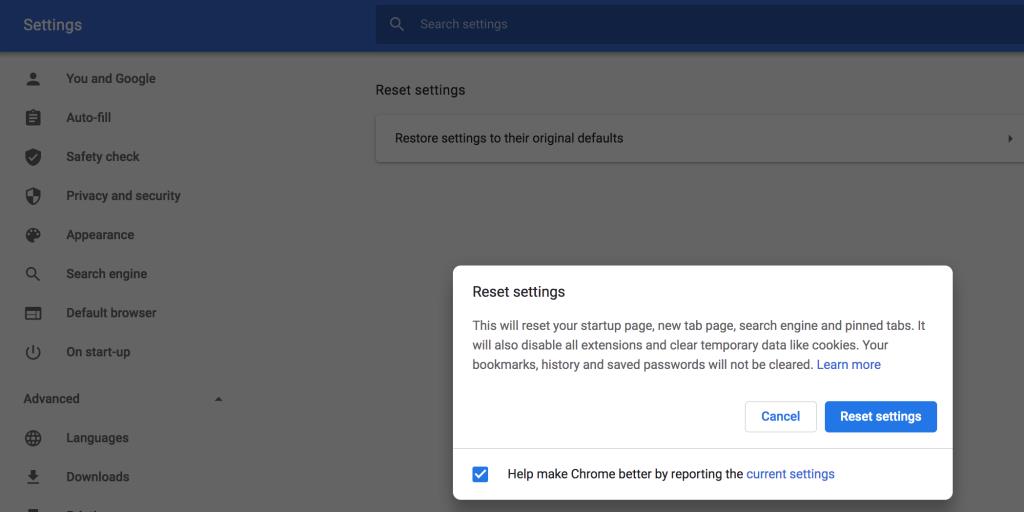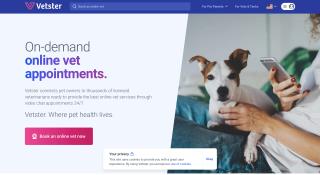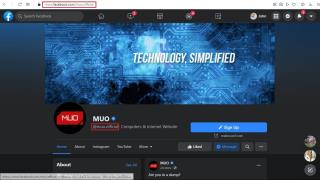Anda cuba mengakses tapak web, tetapi Chrome terus memaparkan mesej: ERR_Connection_Refused. Apabila ralat ini berlaku, anda pada dasarnya tidak boleh membuka tapak web yang anda cuba sambungkan. Dan terdapat pelbagai sebab mengapa ini berlaku.
Di sini, kami melihat beberapa cara untuk membetulkan isu ini dalam Chrome.
1. Semak Sama ada Laman Web Itu Hidup
Apabila Chrome mengatakan sambungan ditolak, perkara pertama yang perlu anda lakukan ialah menyemak sama ada tapak web itu dalam talian. Mungkin tapak tersebut telah terputus dan hos web untuk tapak tersebut menolak sambungan anda.
Gunakan penyemak masa aktif, seperti Down for Everyone atau Just Me , untuk melihat sama ada tapak web yang anda cuba buka dalam talian atau tidak. Tapak ini harus memberitahu anda tentang masa beroperasi untuk mana-mana tapak web yang anda masukkan.
2. But semula Penghala Anda
Sebaik sahaja anda mengesahkan tapak yang anda ingin lawati berada dalam talian, perkara seterusnya yang perlu dilakukan ialah but semula penghala anda. Ini kerana penghala anda mungkin mengalami masalah mewujudkan sambungan tertentu.
Anda boleh but semula penghala anda dan lihat sama ada itu membantu membetulkan ralat enggan menyambung dalam Chrome. Ini mungkin berkesan atau tidak, tetapi tidak ada salahnya mencubanya.
3. Kosongkan Fail Cache Chrome Anda
Seperti setiap penyemak imbas lain, Chrome juga menyimpan fail cache pada sistem anda. Fail ini membantu pelayan Chrome memuatkan halaman web dengan lebih pantas, tetapi kadangkala, fail ini adalah sebab anda menghadapi masalah dengan penyemak imbas.
Oleh itu, adalah idea yang baik untuk mengosongkan fail cache Chrome dan melihat sama ada ini menyelesaikan isu sambungan anda. Berikut ialah cara untuk menyingkirkan kandungan cache Chrome:
- Klik tiga titik di penjuru kanan sebelah atas dalam Chrome dan pilih Tetapan .
- Klik Privasi dan keselamatan di sebelah kiri.
- Pilih Kosongkan data penyemakan imbas di sebelah kanan.
- Tandakan Imej dan fail cache , dan klik butang Kosongkan data .
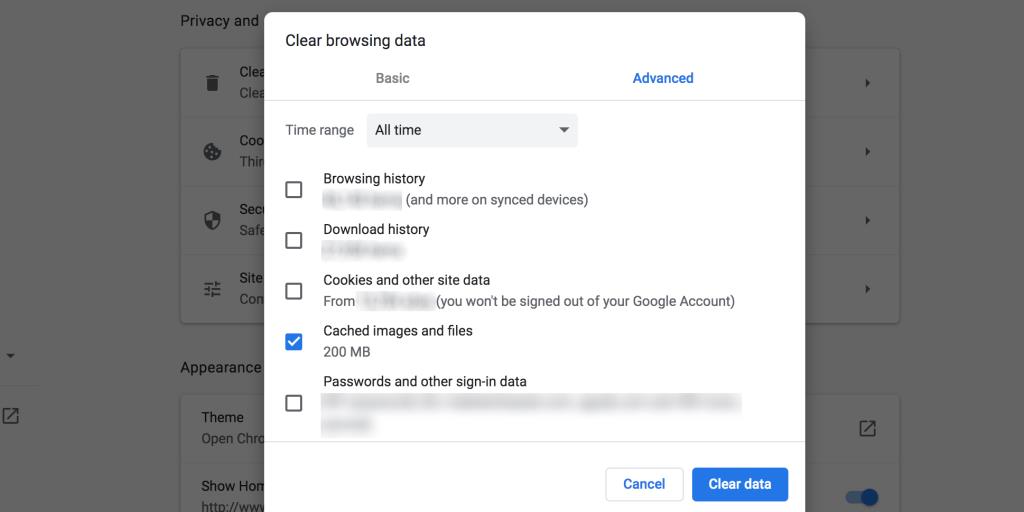
4. Tukar Pelayan DNS
Chrome menggunakan tetapan DNS anda untuk menyelesaikan nama domain kepada alamat IP. Jika pelayan DNS tertentu anda menghadapi masalah, itu mungkin sebab tapak web menolak sambungan anda.
Berkaitan: Apakah Pelayan DNS dan Mengapa Ia Tidak Tersedia?
Untuk membetulkan isu ini, anda boleh cuba menggunakan pelayan DNS alternatif. Inilah cara untuk melakukan ini pada kedua-dua Windows dan macOS.
Tukar Pelayan DNS pada Windows
- Pergi ke Tetapan > Rangkaian & Internet > Tukar pilihan penyesuai pada PC anda.
- Klik kanan penyesuai anda dan klik Properties .
- Pilih Internet Protocol Version 4 (TCP/IPv4) daripada senarai dan tekan Properties .
- Tandakan kotak yang menyatakan Gunakan alamat pelayan DNS berikut .
- Gunakan 8.8.8.8 dalam kotak pelayan DNS Pilihan dan 8.8.4.4 dalam kotak pelayan DNS Ganti . Kemudian, klik OK .
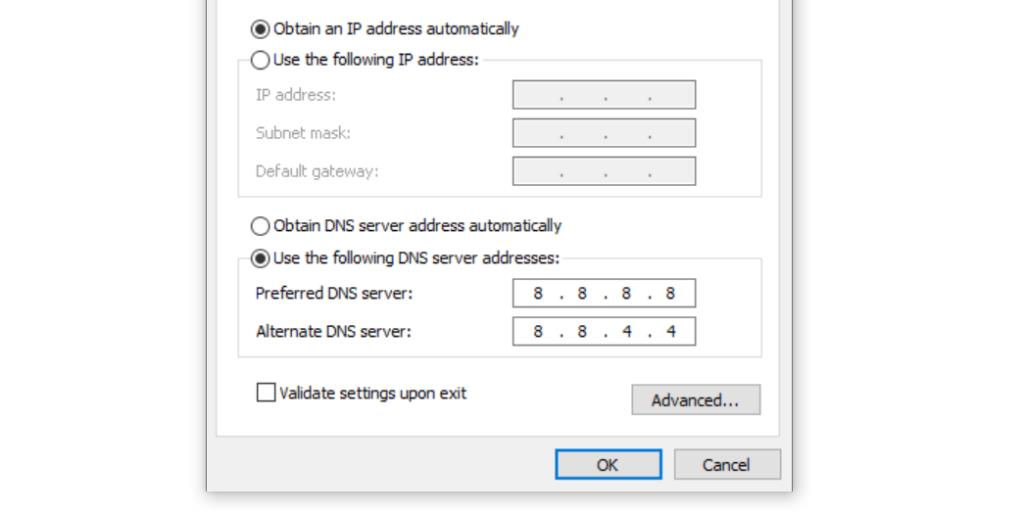
- Lancarkan semula Chrome dan lihat jika masalah berterusan.
Tukar Pelayan DNS pada macOS
- Klik logo Apple di bahagian atas sebelah kiri skrin anda, pilih Keutamaan Sistem dan klik Rangkaian .
- Pilih sambungan anda di sebelah kiri, dan klik Lanjutan di sebelah kanan.
- Pergi ke tab DNS .
- Alih keluar pelayan DNS sedia ada anda dengan memilihnya dalam senarai dan mengklik tanda Alih Keluar (-) di bahagian bawah.
- Klik tanda Tambah (+) dan tambah 8.8.8.8 .
- Klik tanda Tambah (+) sekali lagi dan tambah 8.8.4.4 .
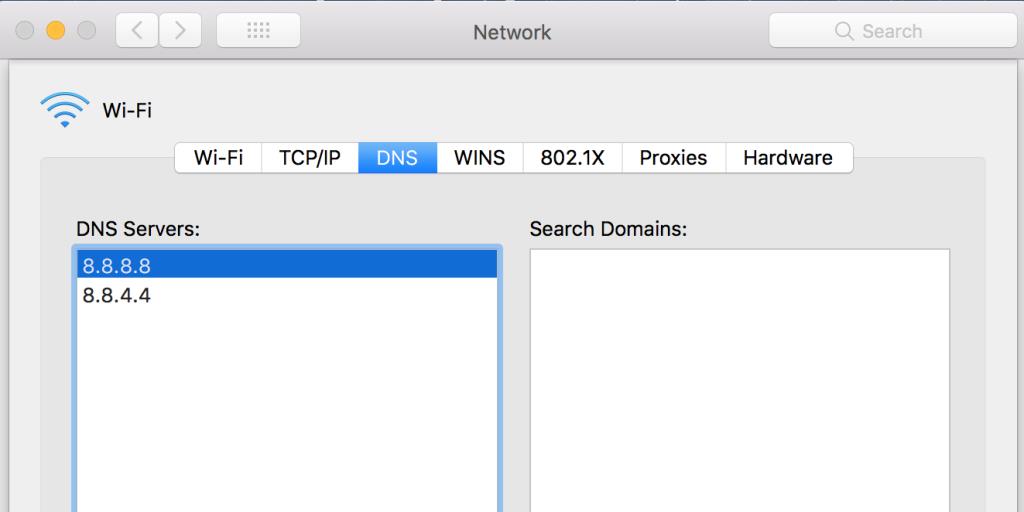
- Klik OK dan tutup panel.
Jika anda sudah menggunakan pelayan DNS yang disebutkan di atas, anda boleh bertukar kepada pelayan OpenDNS iaitu 208.67.222.222 dan 208.67.220.220 .
5. Lumpuhkan Pelayan Proksi
Jika anda menggunakan pelayan proksi pada komputer anda, ia patut dimatikan untuk melihat sama ada ia membantu membetulkan ralat ERR_Connection_Refused dalam Chrome.
Berkaitan: Apakah Pelayan Proksi?
Lumpuhkan Pelayan Proksi pada Windows
- Buka apl Tetapan , klik Rangkaian & Internet , dan pilih Proksi di sebelah kiri.
- Hidupkan pilihan Gunakan pelayan proksi ke kedudukan Mati dari panel kanan.
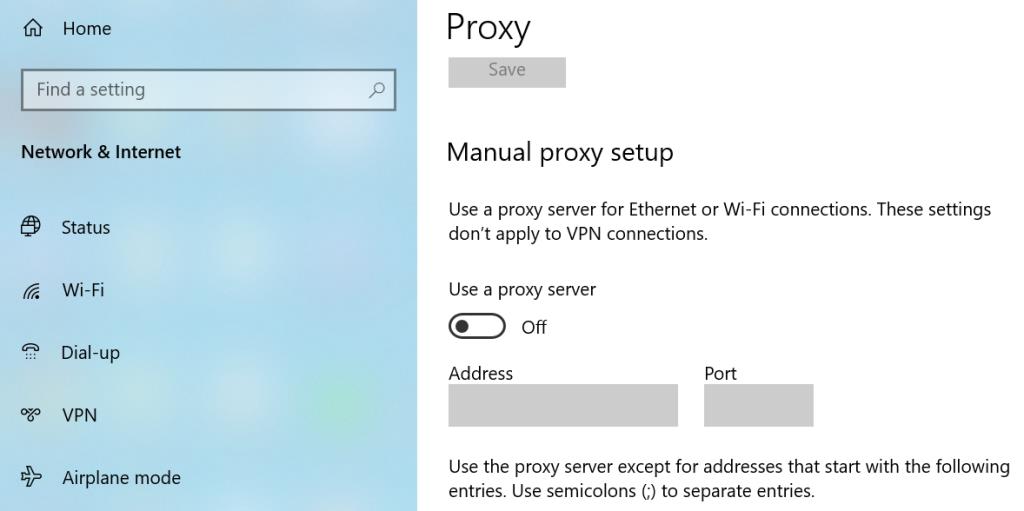
Lumpuhkan Pelayan Proksi pada macOS
- Klik ikon Wi-Fi dalam bar menu dan pilih Buka Keutamaan Rangkaian .
- Pilih sambungan anda di sebelah kiri, dan klik Lanjutan di sebelah kanan.
- Pergi ke tab Proksi .
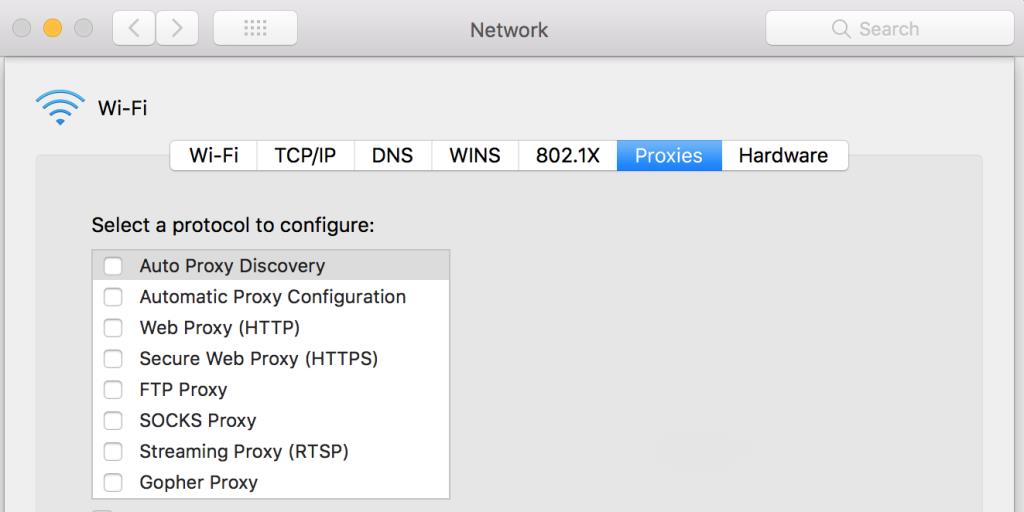
- Nyahtanda semua pilihan proksi pada skrin anda, kemudian klik Ok di bahagian bawah.
6. Matikan Firewall Anda
Firewall anda mengehadkan sambungan masuk dan keluar yang boleh dibuat oleh komputer anda. Adalah idea yang baik untuk mematikan tembok api anda dan melihat sama ada ini membantu anda mengakses tapak web yang sebaliknya tidak boleh dibuka.
Lumpuhkan Firewall pada Windows
- Pergi ke Panel Kawalan > Sistem dan Keselamatan > Windows Defender Firewall pada PC anda.
- Pilih Hidupkan atau matikan Windows Defender Firewall di sebelah kiri.
- Klik pilihan Matikan Windows Defender Firewall (tidak disyorkan) dalam kedua-dua tetapan rangkaian Peribadi dan bahagian tetapan rangkaian Awam .
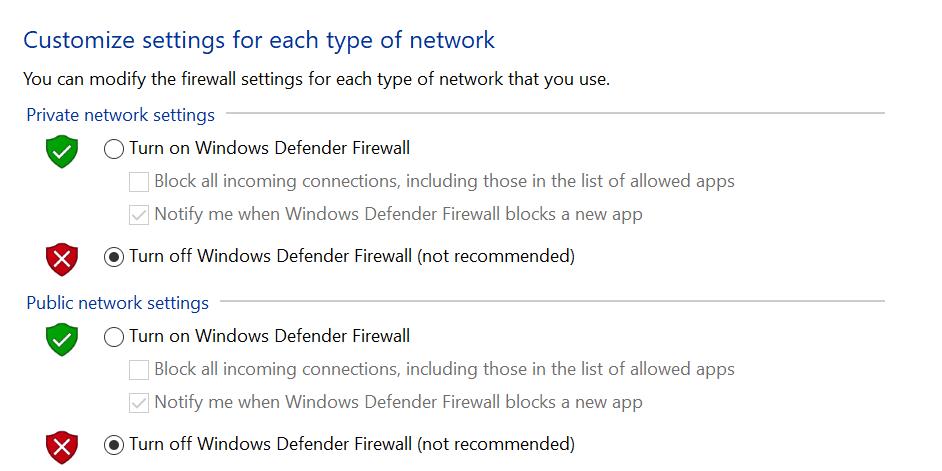
- Klik Ok untuk menyimpan perubahan anda.
Lumpuhkan Firewall pada macOS
- Buka Keutamaan Sistem dan klik Keselamatan & Privasi .
- Pergi ke tab Firewall dan klik butang Matikan Firewall .
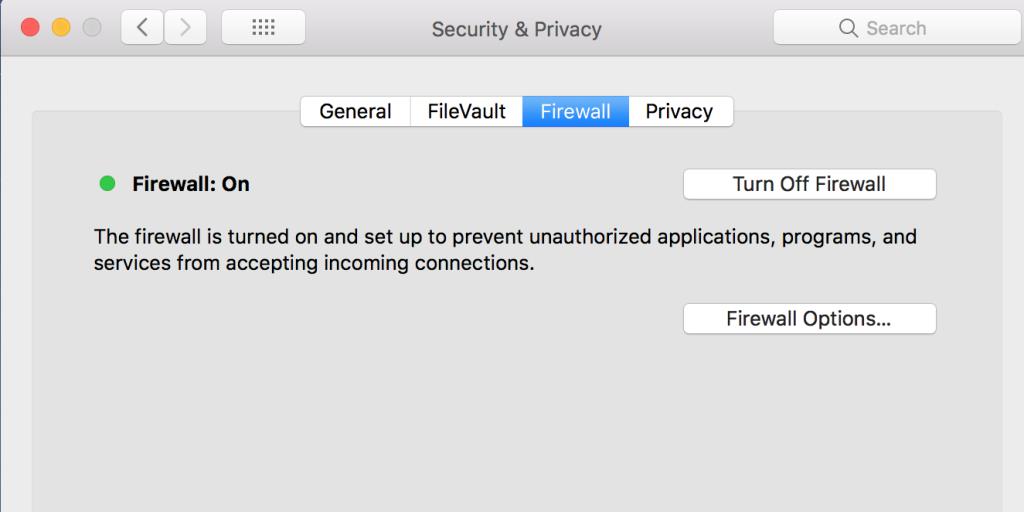
7. Lumpuhkan Sambungan Chrome
Anda mungkin telah memasang beberapa sambungan dalam Chrome. Kadangkala, sambungan ini menyebabkan masalah dengan penyemak imbas dan ini boleh menyebabkan ralat sambungan seperti yang anda alami.
Anda boleh mematikan sambungan ini dan kemudian lihat jika Chrome berjaya menyambung ke tapak web anda. Ini caranya:
- Klik tiga titik di bahagian atas sebelah kanan dalam Chrome dan pilih Lagi Alat > Sambungan .
- Lumpuhkan setiap sambungan pada skrin anda.
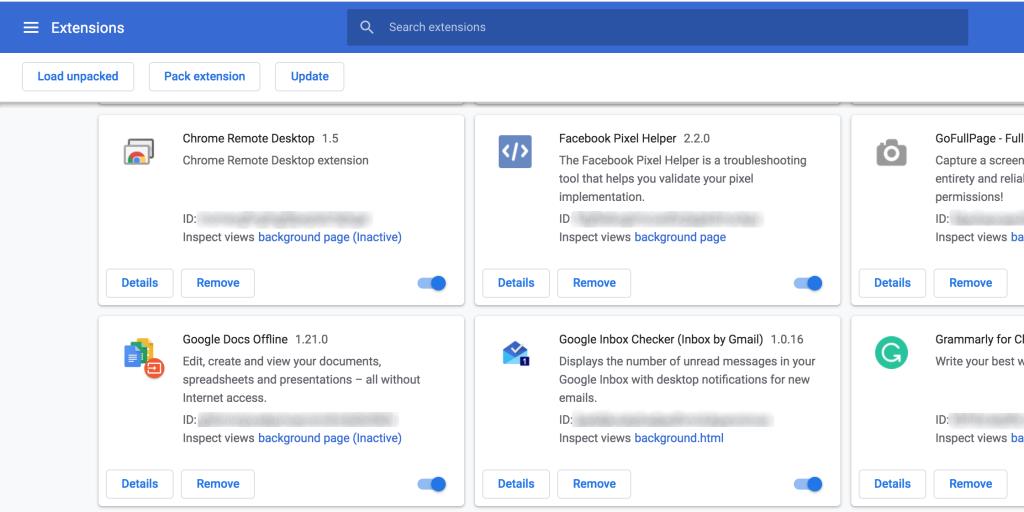
- Lancarkan semula Chrome dan lihat sama ada tapak anda dibuka.
Berkaitan: Sambungan Google Chrome Shady Anda Harus Nyahpasang SEGERA
8. Tetapkan semula Penyemak Imbas Chrome
Chrome sebenarnya menawarkan pilihan yang menetapkan semula semua tetapan penyemak imbas anda. Jika masalah sambungan anda disebabkan oleh sebarang tetapan yang diubah suai, pilihan tetapan semula ini berpotensi membetulkannya.
Ini tidak akan mengalih keluar sejarah web anda, penanda halaman dan kata laluan yang disimpan.
Berikut ialah cara untuk menetapkan semula Chrome:
- Klik tiga titik di bahagian atas sebelah kanan dan pilih Tetapan .
- Kembangkan Lanjutan di sebelah kiri, dan klik Tetapkan semula tetapan .
- Klik Pulihkan tetapan kepada lalai asalnya di sebelah kanan.
- Pilih Tetapkan semula tetapan dalam gesaan.
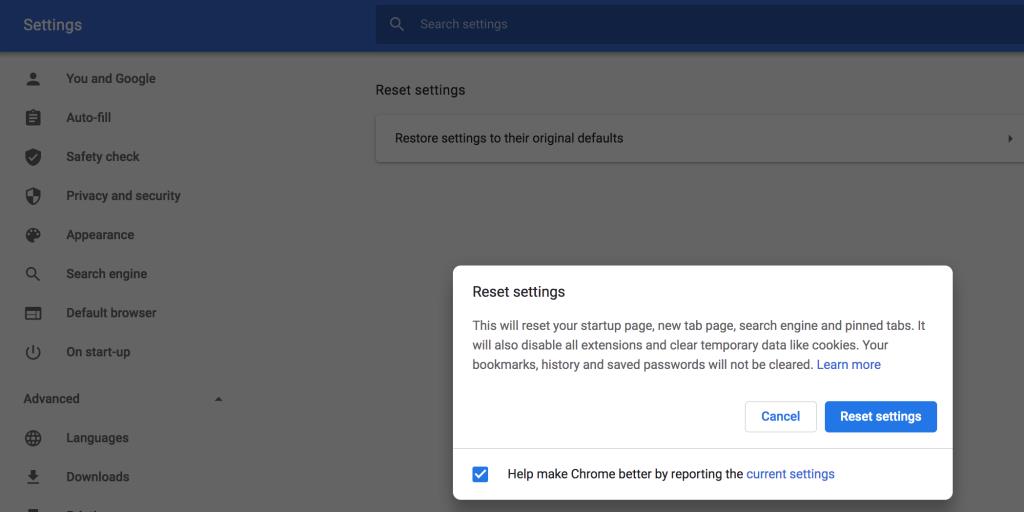
9. Pasang semula Chrome
Jika tiada apa-apa lagi yang berfungsi, anda boleh memasang semula Chrome dan lihat jika itu akhirnya membantu menghilangkan isu sambungan dalam penyemak imbas anda.
Memasang semula Chrome tidak memadamkan sebarang data yang disegerakkan dengan akaun Google anda.
Untuk menyahpasang Chrome pada Windows, pergi ke Tetapan > Apl , klik Google Chrome dan pilih butang Nyahpasang .
Pada macOS, gunakan apl AppCleaner percuma untuk mengalih keluar Chrome, serta semua fail yang dikaitkan dengannya.
Selepas itu, anda boleh memuat turun salinan baharu Chrome dan memasangnya pada komputer anda.
Menukar Sambungan yang Ditolak Menjadi Sambungan Diterima
Walaupun terdapat banyak sebab tapak web menolak permintaan anda untuk sambungan, anda boleh mencuba beberapa pembetulan di atas dan melihat sama ada ia menyelesaikan isu tersebut. Dalam kebanyakan kes, anda sepatutnya dapat menyelesaikan masalah sambungan anda dengan kaedah ini.
Chrome, seperti penyemak imbas lain, mempunyai bahagian isu yang saksama sendiri. Anda tidak pernah tahu isu yang akan anda hadapi, tetapi terdapat pembetulan untuk kebanyakan, jika tidak semua, isu untuk penyemak imbas ini.